vscode编辑器下载安装打开之后默认的背景颜色就是深黑色的,而有些使用者就是不喜欢这个颜色想要将其给修改掉,那么这篇正好就是会给大家分享一下vscode背景颜色的修改教程,正在使用该工具的话可以继续往下阅读看看哦。
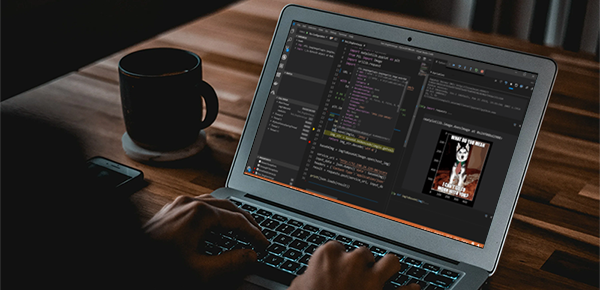
1.打开vscode编辑器之后点击顶部菜单栏之中的文件项,然后将光标移动到下拉列表的首选项上面显示其子选项,然后点击里面颜色主题这个选项。点击完成之后会在编辑器窗口顶部居中的位置出现一个输入框和一些选项,这些选项就是vscode编辑器可以去设置的颜色主题,它们也决定了背景颜色是什么。
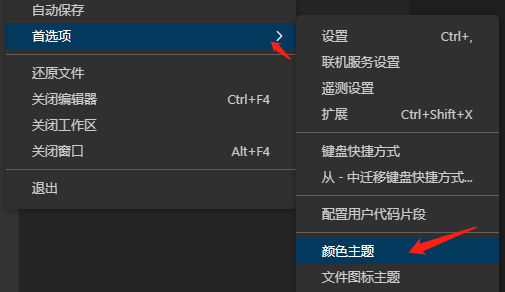
2.默认只会显示vscode之中已经安装好能够直接去使用的颜色主题,如果这些都不合适的话,可以点击浏览其他颜色主题来打开可安装选项列表。然后在其中选择自己所需要使用的主题点击安装即可,安装完成后会自动选择应用。应用之后会提示是否重启vscode编辑器,点击restart按钮重启后颜色主题设置就会修改成功。
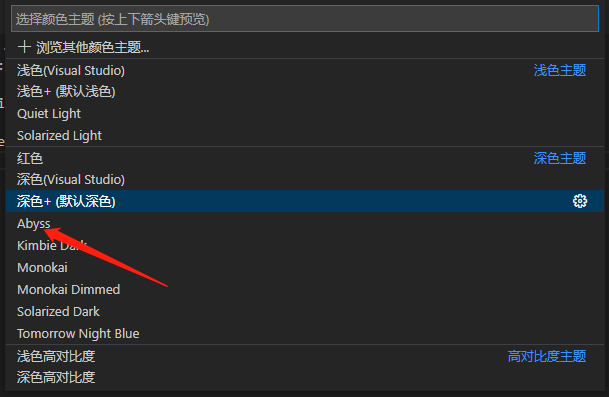
需要注意的一点就是,除了少数几个深色和浅色颜色主题是以中文显示的,其他的主题都是英文名称。所以在使用之前可以自己将它们翻译一下,来首先了解一下它的主题打开是什么样式的。
而且以上第一步的操作是安装好了汉化插件后将界面都转为中文来完成的,如果是原版英文就是File菜单项到preference下面的color Theme选项,这样就是可以打开颜色主题配置窗口。
以上就是关于“如何修改VScode背景颜色?VScode颜色主题怎么设置”的全部内容了,希望对你有所帮助。

